
Pokud se chystáte koupit Apple Watch Series 9, nemusíte se zbavovat svého starého, protože Apple usnadňuje používání dvou nebo více s vaším iPhonem. Zde je návod.
Na začátku jste mohli synchronizovat pouze jedny Apple Watch s jedním iPhonem. Po cestě Apple přidal možnost synchronizace více než jednoho, ale nebylo to intuitivní.
A teď už to nemůže být jednodušší, než to udělal Apple – jakmile vše nastavíte. Od té doby je přepínání mezi dvěma nebo více Apple Watch pouze případem sundání jednoho a nasazení druhého.
Hodinky poznají, které z vašich hodinek nyní nosíte, a s těmi bude váš iPhone fungovat. Nasaďte si hodinky na zápěstí, klepněte na svůj přístupový kód a dokonce i vaše cvičební kroužky budou pokračovat, jako byste měli ty jediné hodinky.
Všimněte si, že může trvat několik minut, než druhé hodinky dohoní nejnovější data z prvního. Ale bude to sladit obojí, takže každé cvičení, které uděláte na jednom, bude přidáno k vašemu dennímu součtu.
Mobilní plány Apple Watch
Co se však jednoduše nevymění, je jakákoliv buněčná smlouva. Každé zařízení – hodinky a váš iPhone – má svou vlastní mezinárodní identitu mobilního zařízení (IMEI) a vaše smlouva na buňku Watch je vázána na konkrétní IMEI.
Můžete změnit, které hodinky jsou registrovány ve vaší mobilní smlouvě, ale je to časově náročný proces a pravděpodobně budete muset v určité fázi kontaktovat svého operátora.
Takže můžete přenést stávající mobilní plán na jiné Apple Watch a Apple o tom má stránku podpory, ale vy to neuděláte. Trvá to příliš dlouho, i když nemusíte telefonovat svému operátorovi pokaždé, když to chcete.
U všeho ostatního však jakýkoli počet Apple Watch spáruje všechna data s vaším iPhonem a všechny to udělá jednoduše a automaticky.
Je to nastavení, které trvá trochu déle.
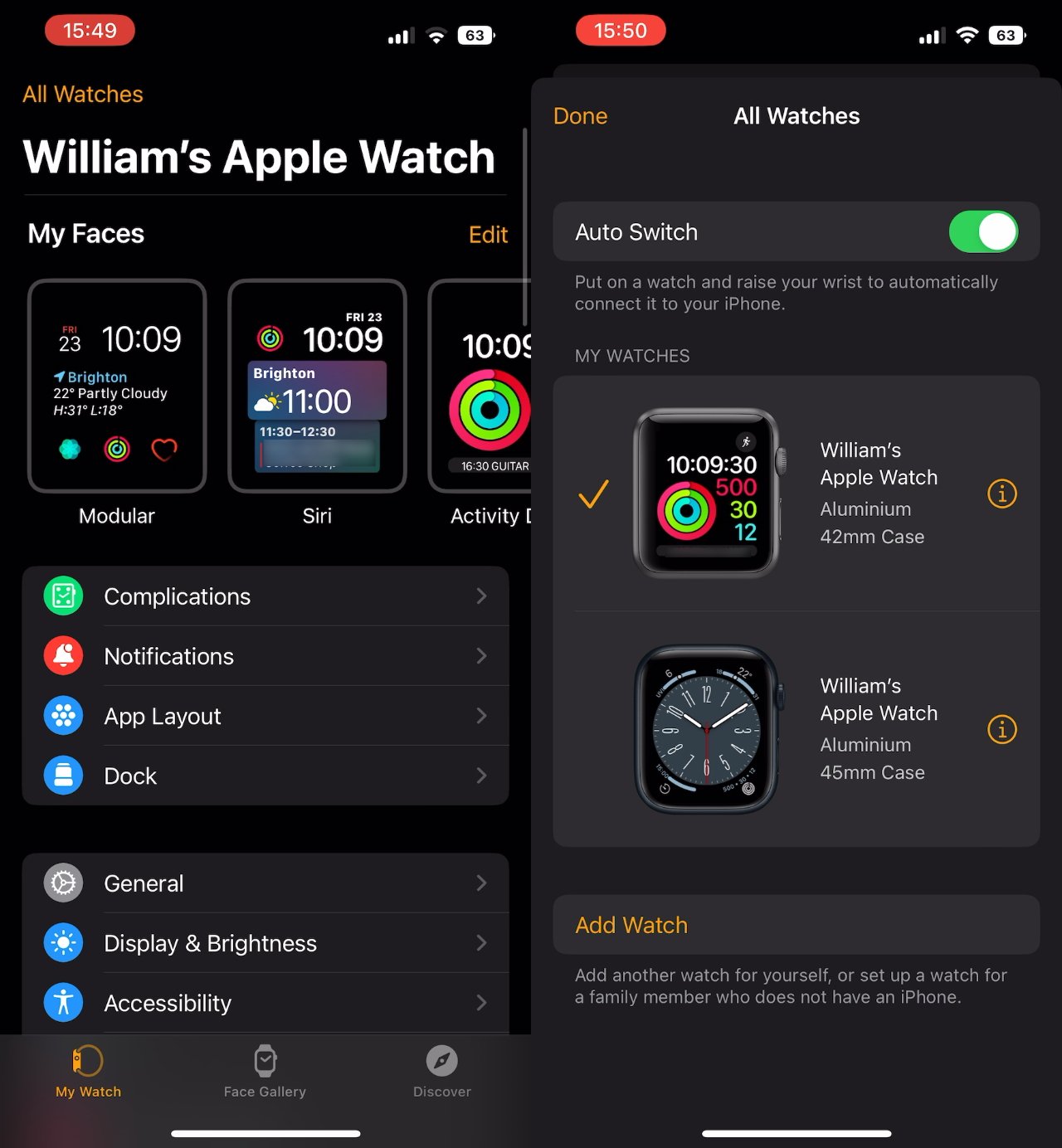
Počáteční nastavení hodinek Apple Watch
Každé hodinky je třeba nastavit a spárovat s vaším iPhonem a v závislosti na modelu Apple Watch, který máte, to může trvat několik okamžiků až mnoho minut. Jedna věc, kterou nemáme tendenci oceňovat, je, jak dramaticky Apple v průběhu let urychlil proces nastavování Apple Watch.
Není to však tak, že byste toho museli hodně dělat. Projdete několika kroky a provedete několik voleb, poté hodinky udělají vše, co dělají, aby se spárovaly s vaším iPhonem.
Musíte je spárovat samostatně. Není pravděpodobné, že byste se pokusili provést celý proces současně se dvěma nebo více hodinkami, ale nenoste ani druhé, dokud nebude úplně hotovo.
Spárujte první hodinky, pak je sundejte a nasaďte si další a poté je spárujte také se svým iPhonem.
Měl by fungovat úplně stejně jako ten první, přičemž Watch a iPhone rozpoznají, že je potřeba je spárovat. Apple však v dokumentu podpory uvádí, že je můžete spárovat ručně.
Apple neříká, že byste možná museli hodinky spárovat ručně, ale pokud musíte, postupujte takto:
- Otevřete Hodinky aplikace na vašem iPhone
- Klepněte na Moje hodinky ikona vlevo dole (může být již klepnuto)
- Klepněte na Všechny hodinky vlevo nahoře
- Vybrat Přidat hodinky
Nyní budete vyzváni, abyste provedli všechny kroky ke spárování těchto druhých nebo následujících Apple Watch s vaším iPhonem.
Jak přepínat mezi Apple Watch spárovanými se stejným telefonem
- Sundejte první Apple Watch
- Nasaďte si druhé hodinky
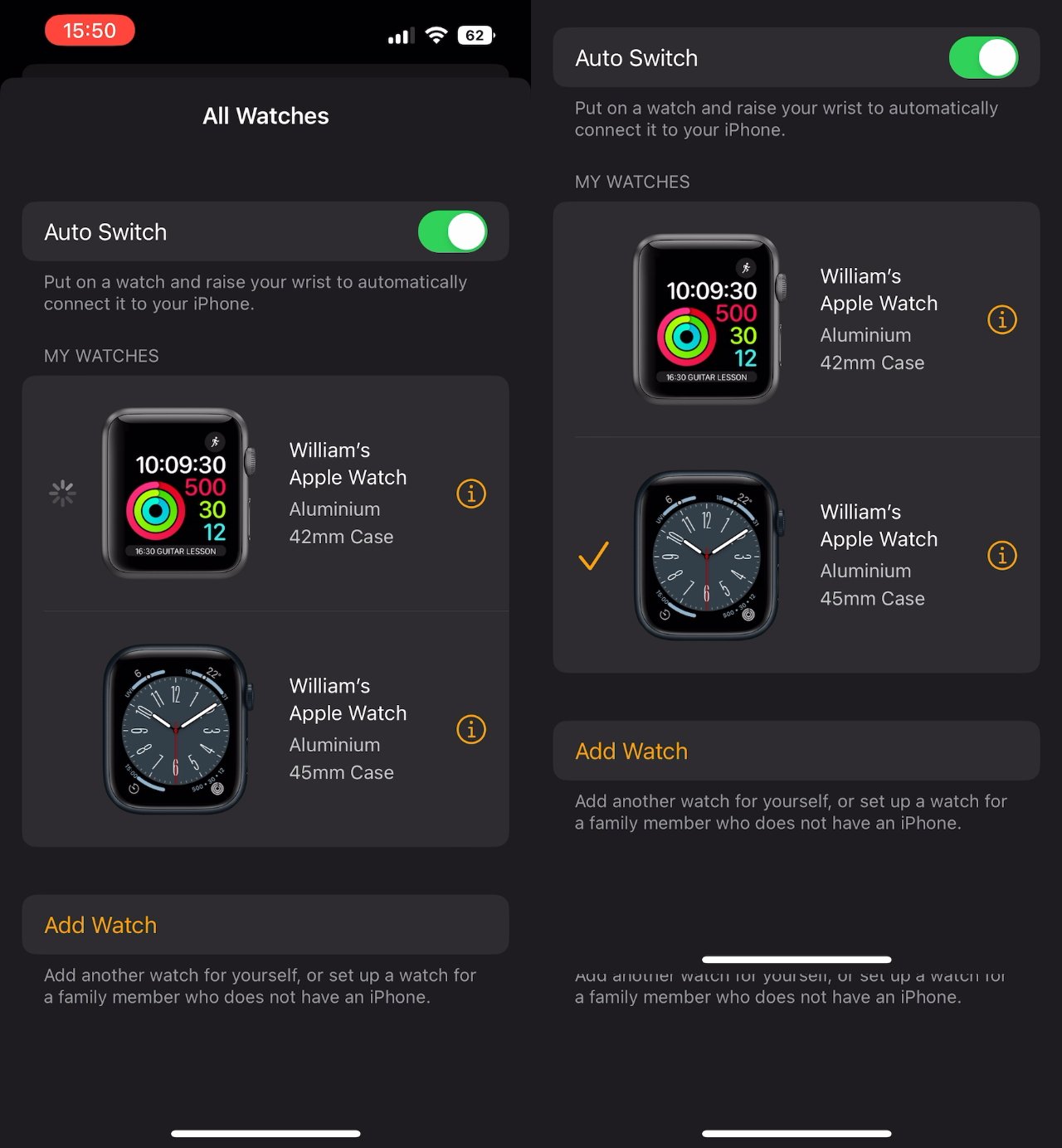
Váš iPhone se automaticky přepne na Apple Watch, které si nasadíte
To je vše. Uděláte to bez přemýšlení – a ani o tom nemáte důvod přemýšlet, protože celý proces přepínání je tak jednoduchý a rychlý.
Pokud otevřete Všechny hodinky části v aplikaci Apple Watch na vašem iPhone, můžete dokonce vidět, jak se změna děje. U prvních hodinek bude zatržítko, dokud je nesundáte.
Pak nastane několik okamžiků, kdy se vedle jednoho nebo druhého z hodinek může zobrazit ikona rotujícího kolečka. Jakmile si ale nasadíte druhé hodinky, aplikace pro iPhone vedle nich ve svém seznamu zaškrtne.
To vše se děje stejně rychle a automaticky, ať už máte dvě nebo tucet Apple Watch. Je tedy těžké si představit situaci, proč byste nechtěli, aby váš iPhone automaticky rozpoznal, že nosíte jiné hodinky.
Pokud však máte důvod, můžete toto automatické přepínání vypnout a místo toho vždy vybrat správné hodinky ručně.
- Otevřete Hodinky aplikace na vašem iPhone
- Klepněte na Moje hodinky ikona vlevo dole (může být již klepnuto)
- Klepněte na Všechny hodinky vlevo nahoře
- vypnout Automatický spínač
Všimněte si, že to vše je speciálně pro vás a vaši sbírku Apple Watch. Pokud chcete, aby některé z vašich hodinek používali přátelé nebo partner, nic z toho nefunguje.
Místo toho musíte zrušit spárování hodinek, které chtějí s vaším iPhonem. A pak se musí proklepat spárováním se svým iPhonem.
Uživatelé Apple Watch se možná brzy budou moci synchronizovat s více zařízeními Apple a nejen se svými iPhony.
Autor: HT TECH
| Aktualizováno: 29. dubna 2023, 11:17 IST
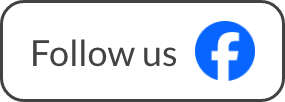
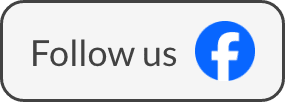
Nejlepší technické dárky: iPhone 14, Apple Watch SE, Samsung Galaxy Buds 2, další


_1653115031057.jpg)





Uživatelé Apple Watch se mohou dočkat dlouho očekávané aktualizace. Apple Watch je zatím povoleno spárovat pouze s jedním iPhonem najednou. Se stejným iPhonem však můžete spárovat více modelů Apple Watch. Ale bohužel v případě, že chcete synchronizovat Apple Watch s více zařízeními Apple, existují omezení. V současné době je kompatibilita Apple Watch s iPadem a Macem omezena.
Chcete-li například sledovat cvičební postupy Apple Fitness+ na iPadu, musí být chytré hodinky připojeny k iPhonu a obě zařízení musí být přihlášena pomocí stejného AppleID. Podobně mohou uživatelé Maců používat své Apple Watch k přihlašování, platbám pomocí Apple Pay, prohlížení hesel a ověřování aplikací.
Naštěstí se očekává, že tato omezení brzy skončí.
Toto pochází od @analyst941, který tweetoval, že Apple má v plánu změnit mechanismus párování, což by umožnilo Apple Watch synchronizovat s různými iPhony, iPady a Macy, než aby byly omezeny na jeden iPhone.
Podle úniku informací je implementace této změny nejistá, ale jedním z možných přístupů by mohla být synchronizace iCloud, podobně jako AirPods fungují napříč zařízeními. Zůstává však nejasné, zda bude nastavení Apple Watch s iPhonem stále nutné, než se bude moci synchronizovat s jinými zařízeními Apple připojenými ke stejnému účtu iCloud, nebo ne.
Ačkoli přesné načasování jeho vydání a které modely Apple Watch jej obdrží, zůstávají neznámé, existují spekulace, že tato funkce může být začleněna do nadcházejících aktualizací, jako jsou watchOS 10, iOS 17, iPadOS 17 a macOS 14. Únik naznačuje, že lze dorazit ještě letos. Jistota v tom však není.
Mezitím, pokud hledáte způsoby, jak synchronizovat své Apple Watch s iPhone, zde je rychlý průvodce.
Jak synchronizovat iPhone s Apple Watch
- Chcete-li začít, položte si Apple Watch na zápěstí a zapněte je stisknutím a podržením bočního tlačítka, dokud se nezobrazí logo Apple.
- Jakmile jsou vaše Apple Watch zapnuté, přiložte k nim svůj iPhone a počkejte, až se zobrazí obrazovka párování Apple Watch.
- Poté klepněte na „Pokračovat“.
- Případně můžete na svém iPhonu spustit aplikaci Apple Watch a klepnout na „Spárovat nové hodinky“.
- Nyní vyberte možnost „Nastavit pro sebe“ a podle pokynů umístěte svůj iPhone tak, aby byly Apple Watch viditelné v hledáčku aplikace. Tím se spustí proces párování.
- Nakonec klepněte na „Nastavit Apple Watch“ a dokončete nastavení podle pokynů na vašem iPhonu a Apple Watch.
Sledujte HT Tech pro nejnovější technické novinky a recenze, také s námi držte krok na kanálu Whatsapp, Twitteru, Facebooku, Google News a Instagramu. Pro naše nejnovější videa se přihlaste k odběru našeho kanálu YouTube.















